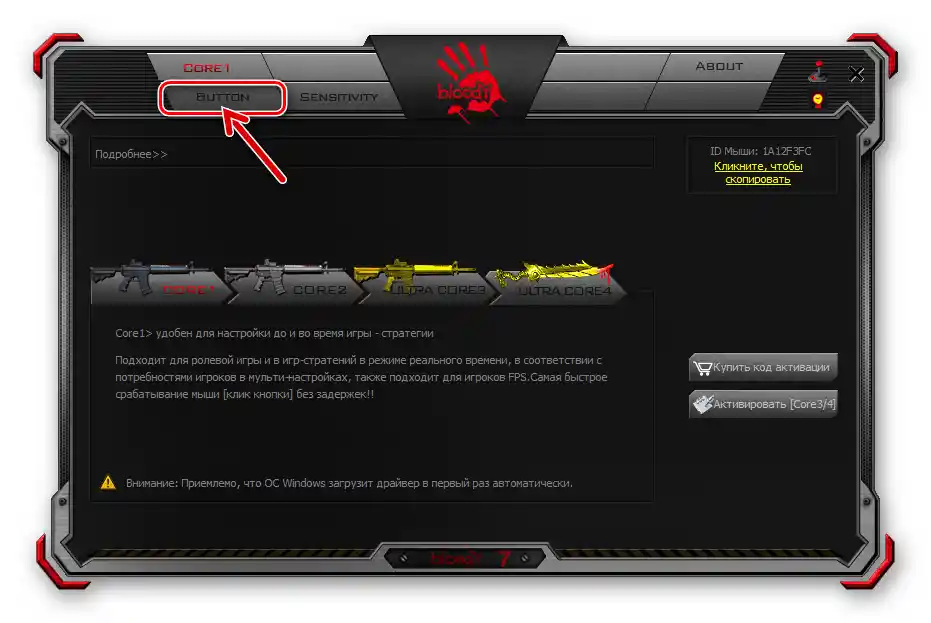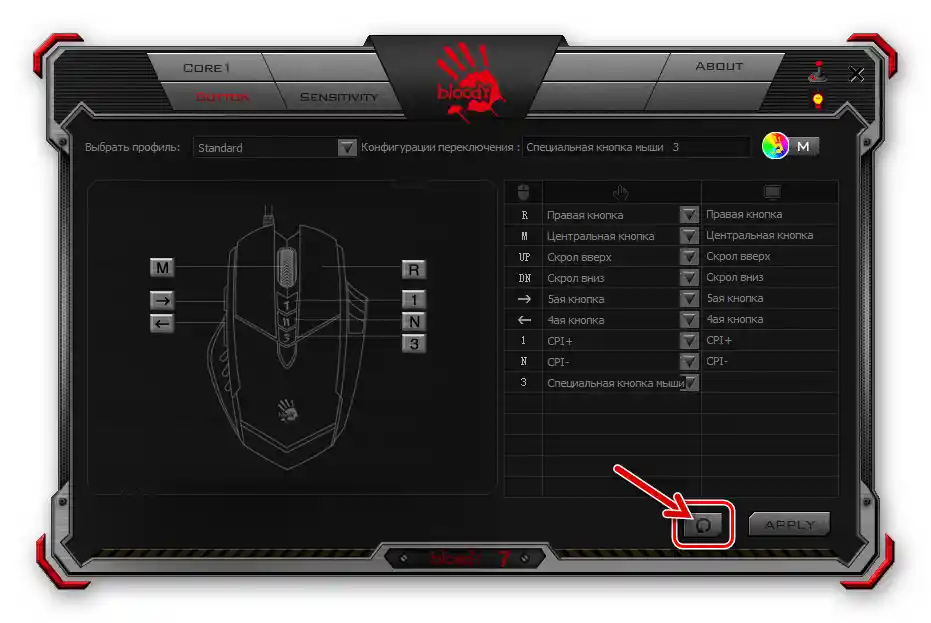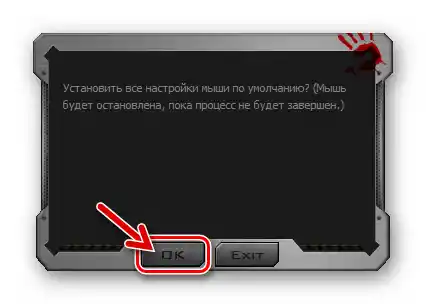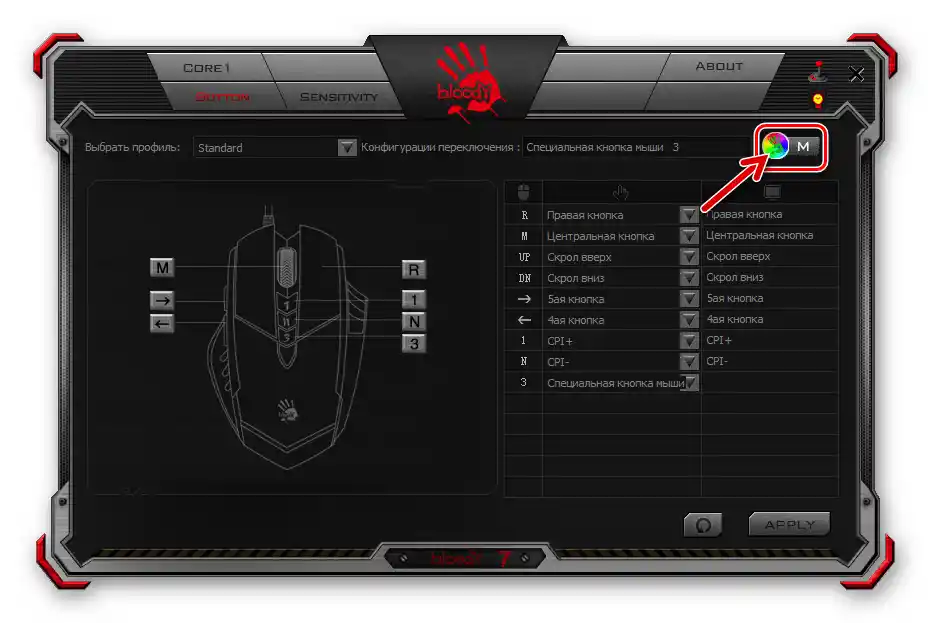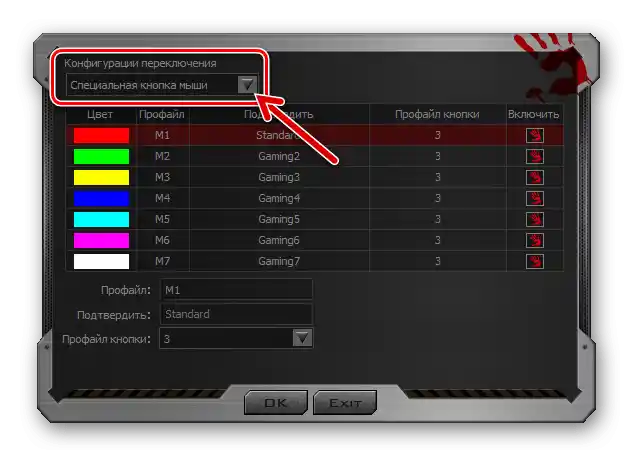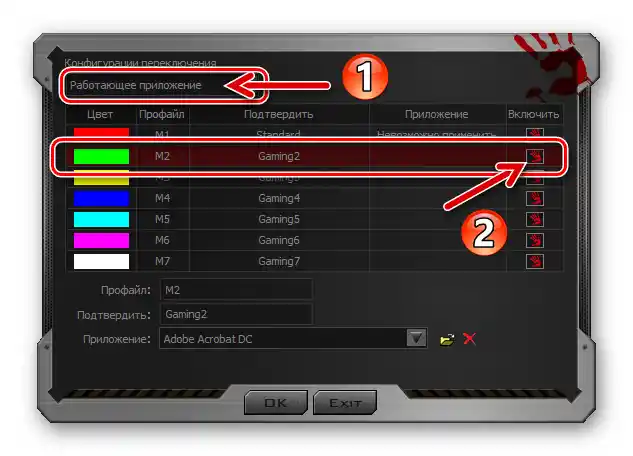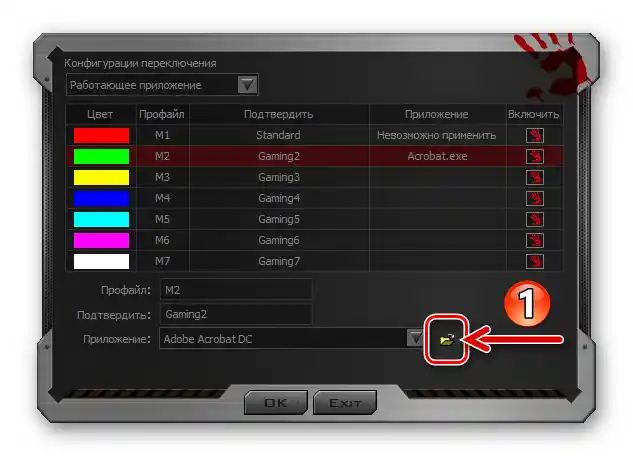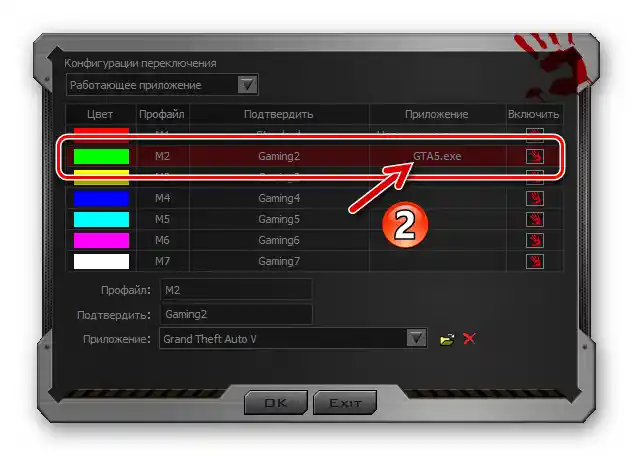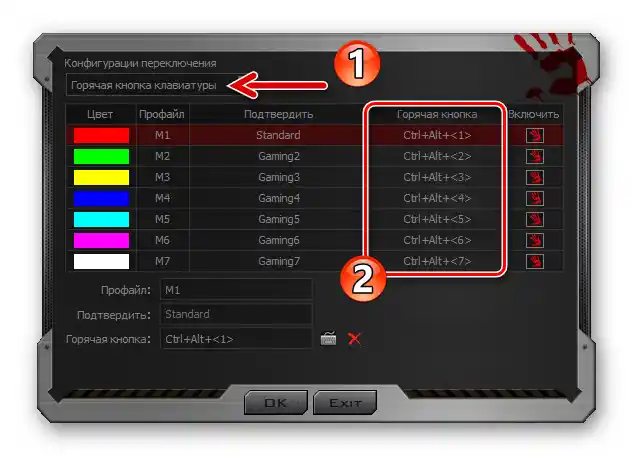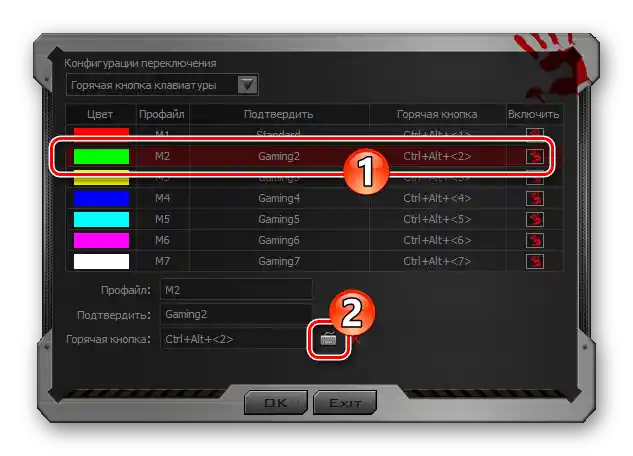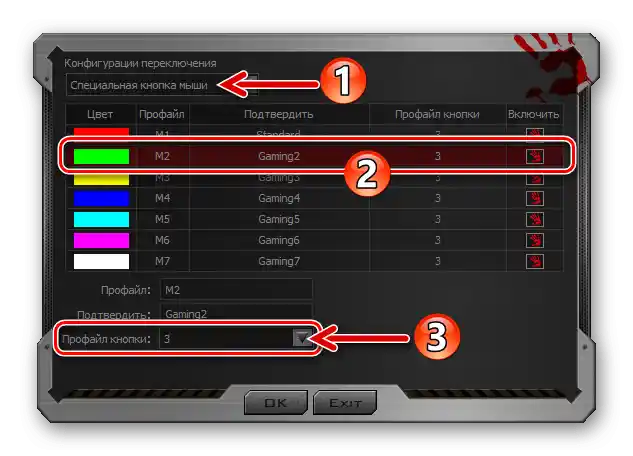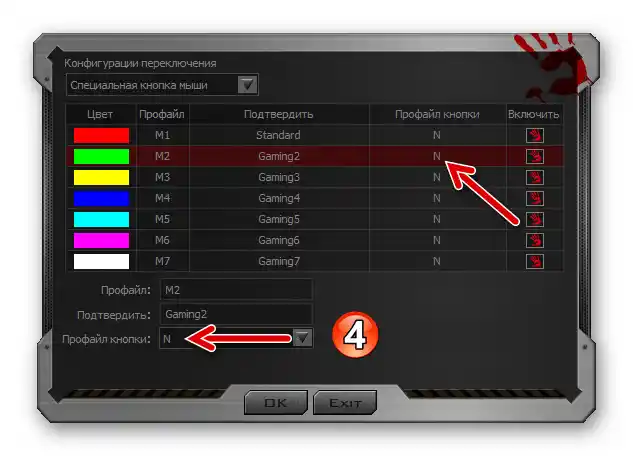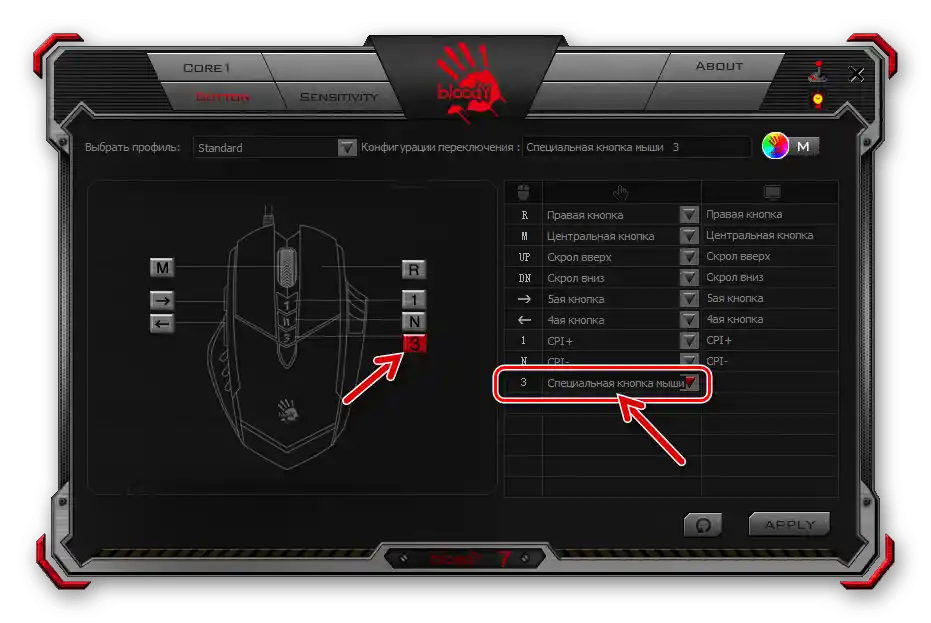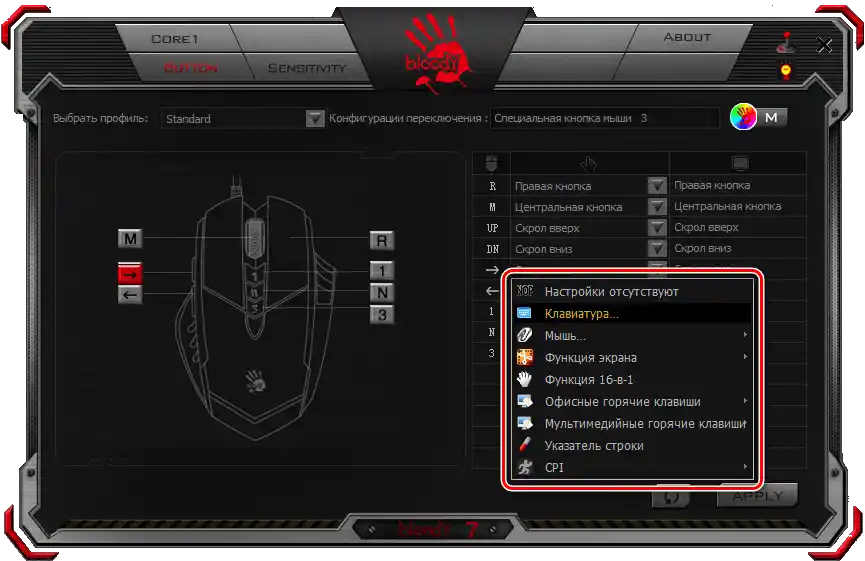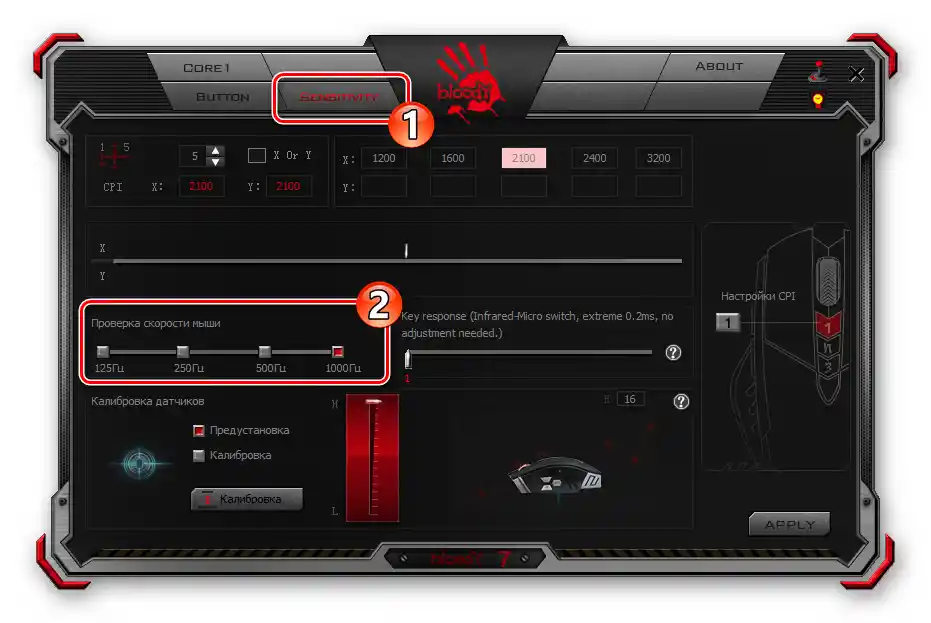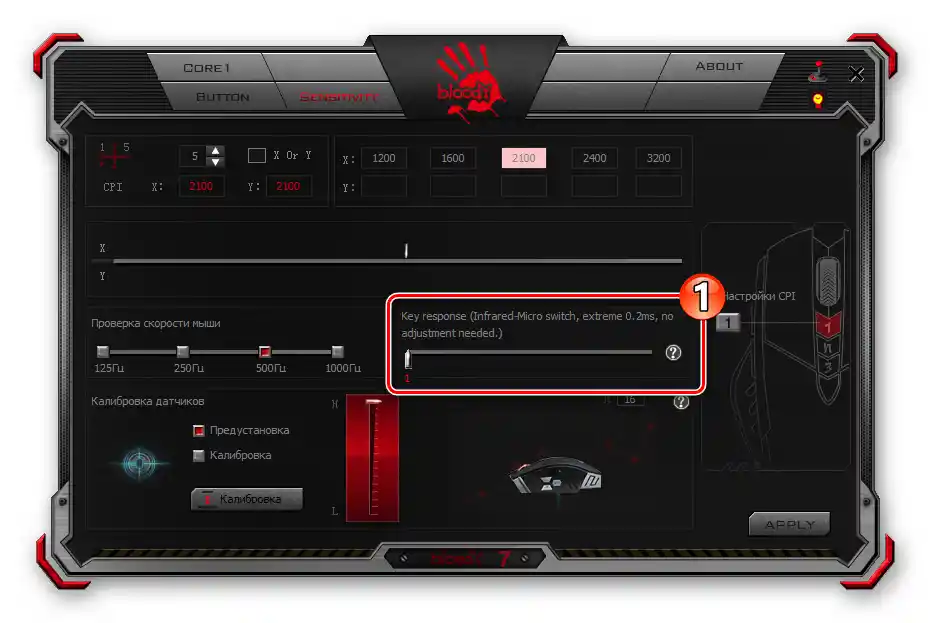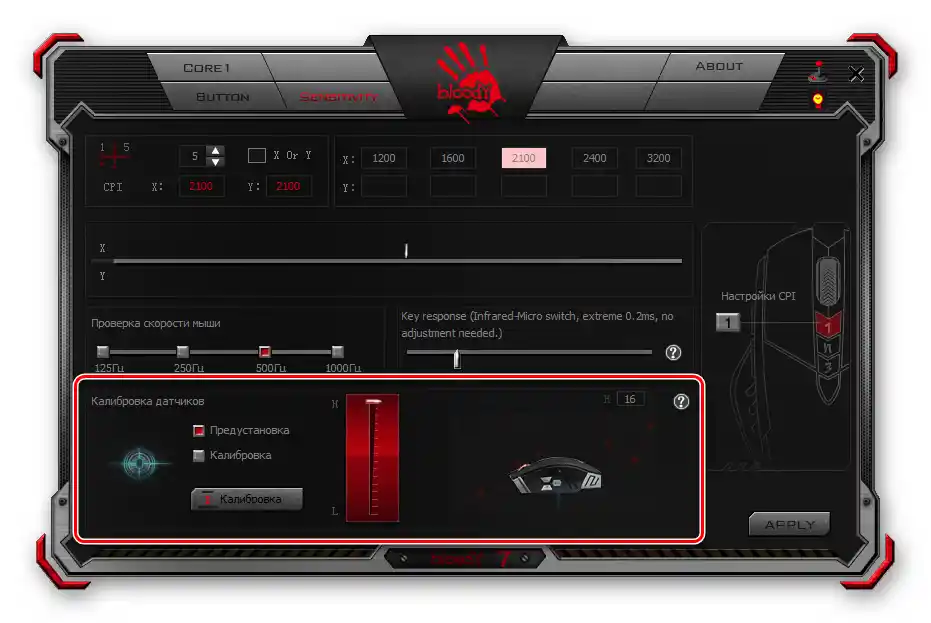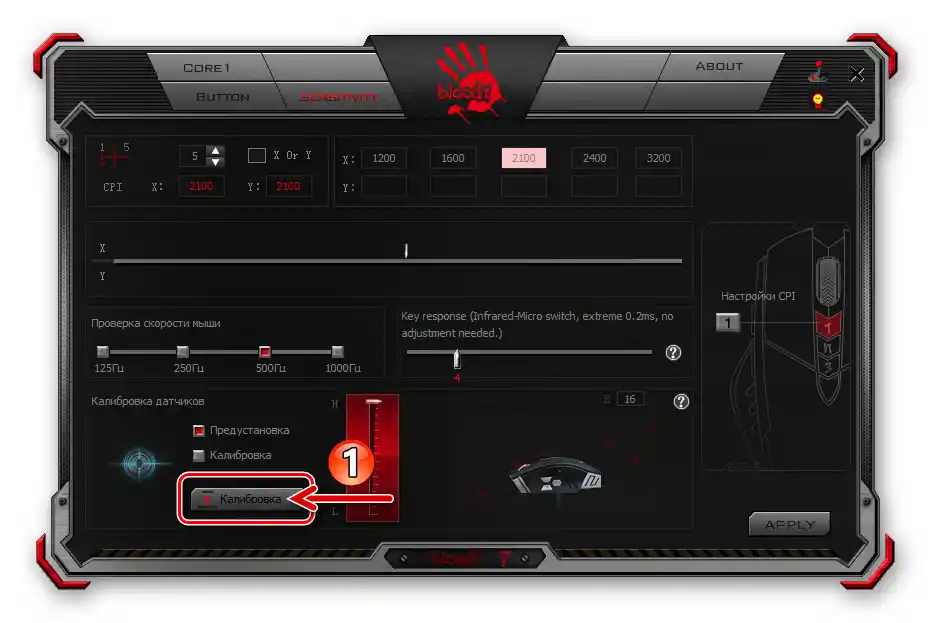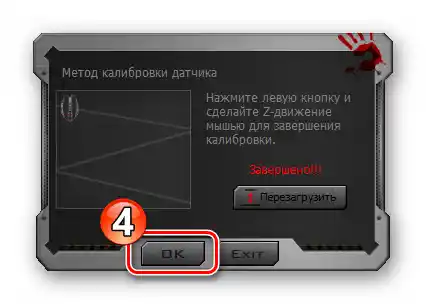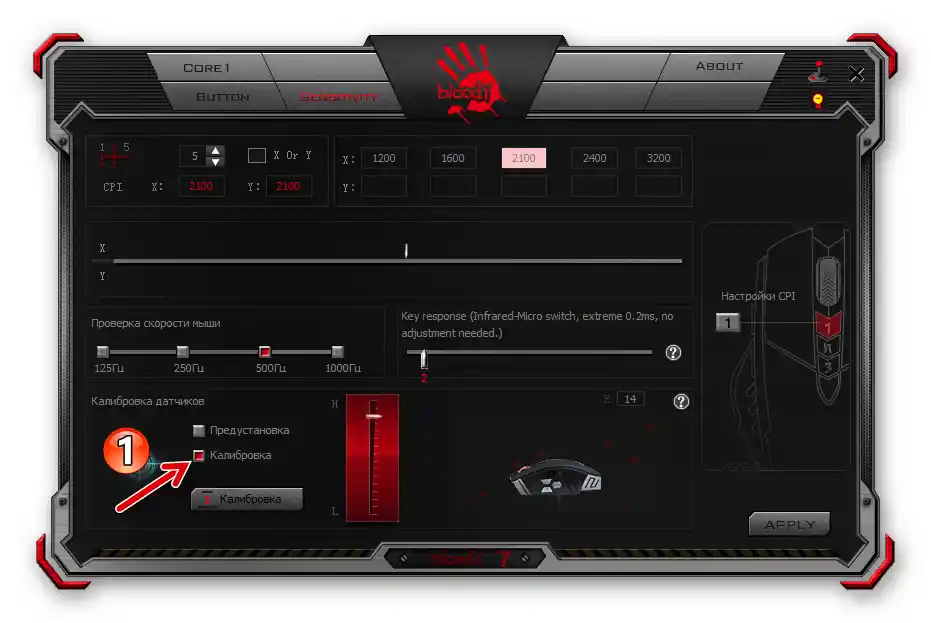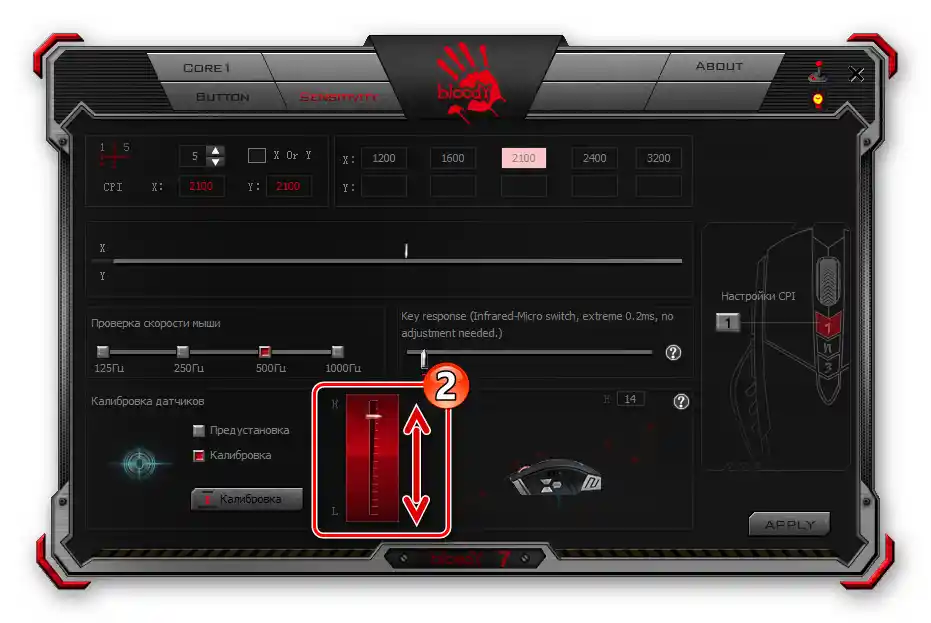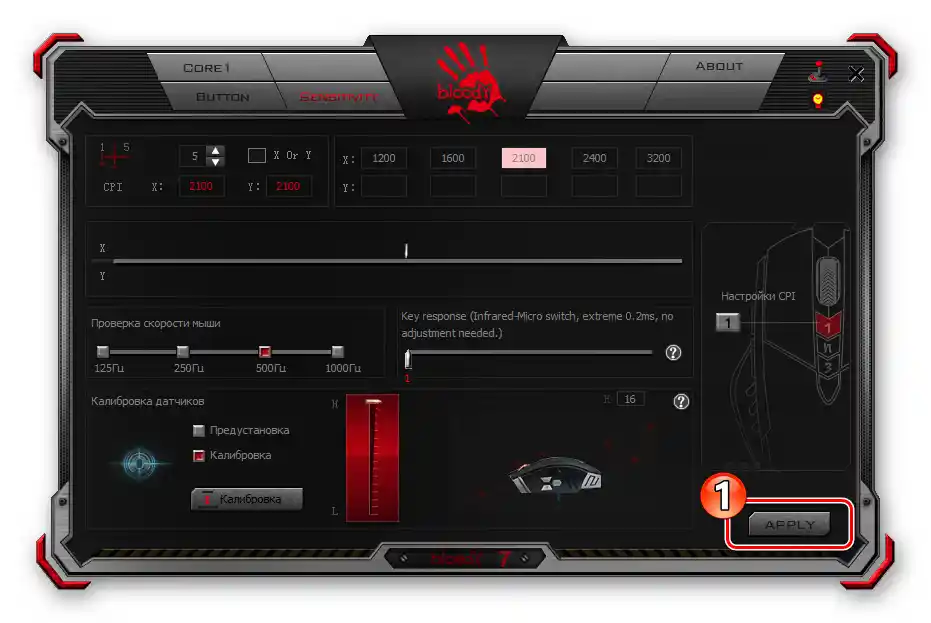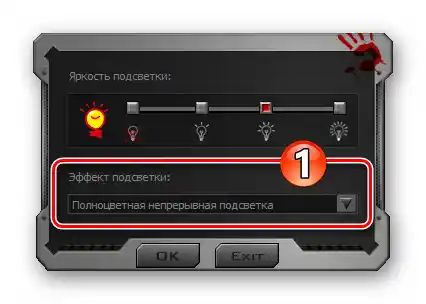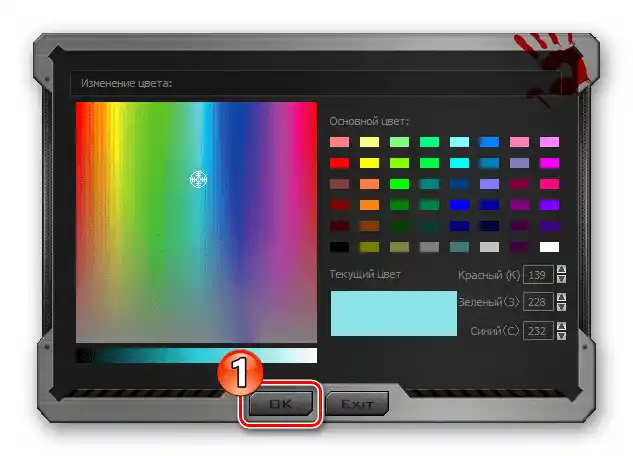Obsah:
Spôsob 1: Nástroje Windows
V súčasnosti môžeme povedať, že akákoľvek počítačová myš, a herné manipulátory z modelovej línie Bloody od A4Tech nie sú výnimkou, v skutočnosti nevyžadujú nastavenie, aby fungovali v bežnom (kancelárskom) režime. Všetky potrebné konfiguračné manipulácie vykonáva operačný systém Windows automaticky, stačí pripojiť zariadenie k PC. Používateľ má pritom k dispozícii len niektoré možnosti na zmenu správania myši systémovými prostriedkami, ale v niektorých prípadoch nebude na škodu ich využiť.
Podrobnejšie: Ako nastaviť počítačovú myš zabudovanými prostriedkami OS Windows
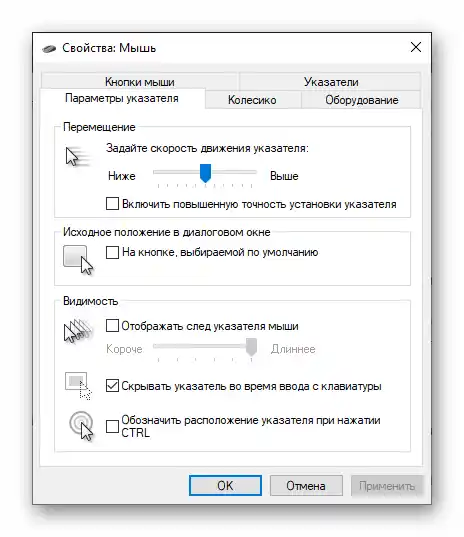
Spôsob 2: Softvér od výrobcu myši (Bloody 7)
Nie je jednoduché zabezpečiť funkčnosť myši Bloody v systéme, ale v širokom rozsahu nastaviť všetky charakteristické parametre a tým presne nastaviť manipulátor na dosiahnutie individuálnych cieľov umožňuje špecializovaný softvér s rovnakým názvom ako modelová línia, ktorý poskytuje výrobca. V čase písania článku aktuálnu verziu softvéru Bloody predstavujú zostavy s číslom 7.
Inštalácia softvéru a ovládača
- Pripojte myš alebo jej bezdrôtový ovládač k PC/laptopu, počkajte, kým sa manipulátor určí v systéme a začne pracovať.
- Prejdite na oficiálnu stránku výrobcu zariadenia s cieľom stiahnuť distribúciu softvéru Bloody, a potom nainštalujte softvér na desktop alebo laptop.Podrobný návod na realizáciu uvedeného je dostupný v nasledujúcom článku:
Viac informácií: Stiahnutie a inštalácia softvéru na nastavenie počítačových myší Bloody
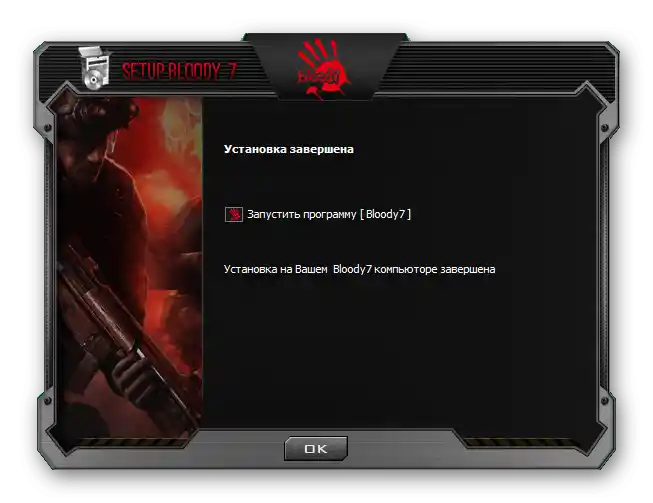
Spustenie softvéru, režimy práce
Program Bloody 7 sa predvolene spustí automaticky po dokončení jeho nasadenia v systéme. Následne môžete kedykoľvek otvoriť softvér zo systémovej lišty Windows, Hlavného menu OS, ako aj z Plochy, kliknutím na zobrazenú ikonu.
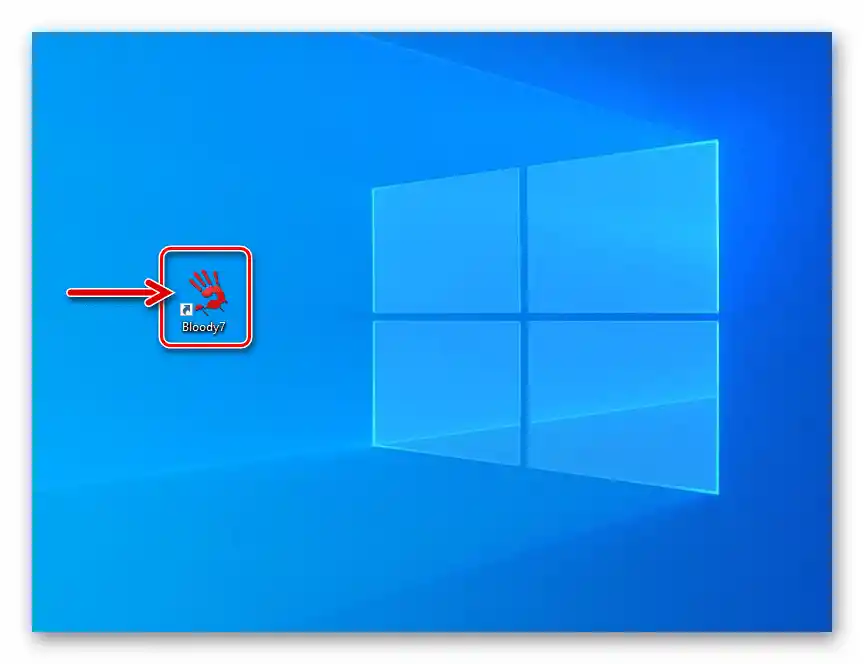
Po spustení Bloody 7 zobrazuje okno na výber režimu práce (súbor parametrov) manipulátora. Tu sú k dispozícii 4 varianty prednastavení: "CORE 1" (predvolené), "CORE 2", "ULTRA CORE 3", "ULTRA CORE 4". Načítanie kurzora na názov režimu spôsobí zobrazenie jeho popisu.
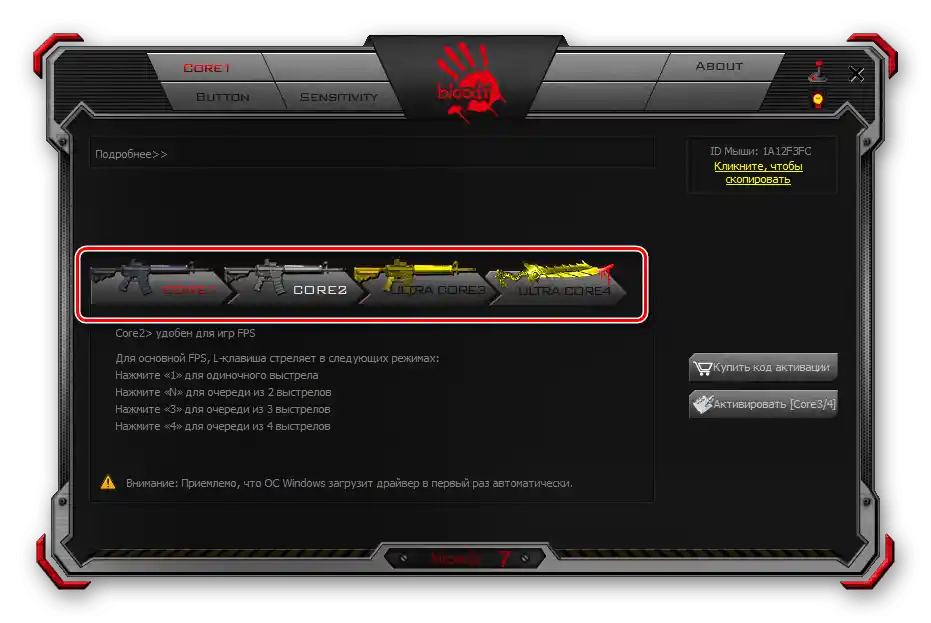
Prechod k inštalácii predpísaných nastavení daným režimom sa uskutočňuje kliknutím na príslušné tlačidlo. Zmena konfigurácie trvá niekoľko sekúnd, počas ktorých myš nereaguje na akcie používateľa.
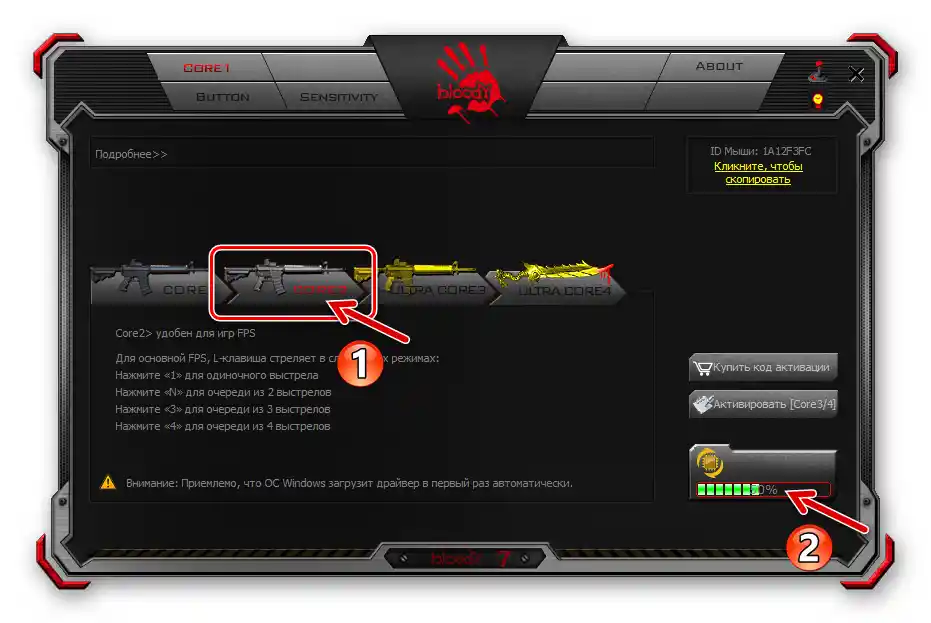
Režimy práce "1" a "2" fungujú bez obmedzení, a možnosti nastavenia, ktoré poskytujú, sú dostatočne presvedčivé pre väčšinu používateľov týchto zariadení. Ďalej v článku je opísané nastavenie zariadenia Bloody v režime "CORE 1" ako najjednoduchšieho na konfiguráciu, ale zároveň celkom univerzálneho riešenia.
"ULTRA CORE 3", "ULTRA CORE 4", aj keď poskytujú široké možnosti programovania správania myší Bloody, nie sú predmetom tohto materiálu.To je spôsobené tým, že uvedené režimy vyžadujú poplatok za svoje používanie, zapájajú sa predovšetkým profesionálnymi hráčmi, predpokladajú existenciu pomerne hlbokých znalostí o princípoch fungovania manipulátorov, ako aj individuálny prístup pri konfigurácii z hľadiska stanovených cieľov používateľa a konkrétneho softvéru (predovšetkým hier), kde je potrebné tieto ciele realizovať.
Prekonfigurácia tlačidiel
Podmienečne na prvé miesto z hľadiska dôležitosti v dosahovaní maximálnej úrovne efektivity používania myší Bloody môžeme postaviť priradenie funkcií vyvolaných tlačidlami manipulátora. V firemnom softvéri od výrobcu je predpokladaná špeciálna sekcia, cez ktorú je možné prekonfigurovať akékoľvek tlačidlá, okrem hlavného (ľavého), a tiež vytvoriť niekoľko ľahko vyberateľných prednastavení počas používania zariadenia.
- Prejdite na kartu "Tlačidlo" v programe Bloody 7.
- Rozbaľte zoznam "Vybrať profil", kliknite na názov kombinácie tlačidiel myši a priradených akcií, ktoré plánujete zmeniť. Ako vidíte, je k dispozícii celkovo šesť profilov (okrem "Standart", ktorý sa neodporúča meniť), čo vám umožňuje vytvoriť niekoľko prednastavení a následne medzi nimi prepínať "za behu" vybraným pri vykonávaní nasledujúceho bodu tejto inštrukcie spôsobom.
- Kliknite na farebnú blikajúcu guľatú tlačidlo s logom "Bloody", aby ste určili metódu prechodu medzi vyššie uvedenými profilmi.
![Krvavý 7. element, ktorý vyvoláva okno na výber konfigurácie prepínania profilov myškových tlačidiel]()
V otvorenom okne rozbaľte zoznam "Konfigurácia prepínania".
![Krvavý 7 rozbaľovací zoznam Konfigurácia prepínania profilov]()
Vyberte a nastavte jeden z spôsobov zmeny súboru funkcií priradených k tlačidlám myši:
- "Fungujúca aplikácia". — profil bude aktivovaný pri spustení určitého programu na PC. Kliknite na názov konfigurácie tlačidiel, zaškrtnite políčko "Povoliť" vpravo.
![Krvavý 7 výber metódy prepínania profilov myškových tlačidiel - Fungujúca aplikácia]()
Ďalej kliknite na "Prehľad" na spodnej časti okna vedľa poľa "Aplikácia",
![Krvavý 7 prechod k určenému programu (hre), pri spustení ktorého sa aktivuje určitý profil tlačidiel myši]()
prejdite na umiestnenie spustiteľného súboru používajúceho konfiguráciu tlačidiel programu a dvakrát kliknite na otvárajúci objekt.
![Krvavá 7 viazanie programu (hry) na konkrétny profil konfigurácie tlačidiel myši bolo dokončené]()
Podobne ako je opísané vyššie, vyberte programy priradené k iným profilom, ak sa budú používať.
- "Horúca klávesa klávesnice". V takom prípade sa prepínanie prednastavených konfigurácií práce tlačidiel myši vykonáva stlačením kombinácie klávesov na klávesnici. Po výbere možnosti bude celkom prijateľným krokom nechať predvolené kombinácie klávesov navrhnuté softvérom ("Ctrl" + "Alt" + "ČÍSLO") bez zmien.
![Krvavý 7 výber režimu prepínania profilov tlačidiel - Horúca klávesa klávesnice]()
Ak je potrebné nahradiť kombináciu klávesov na prepínanie na nejaký profil, vyberte ho kliknutím.Ďalej kliknite na ikonu "Klávesnica" v dolnej časti okna vpravo od poľa "Horúca klávesa".
![Krvavý 7 prechod k výberu kombinácie klávesov na prepínanie profilu tlačidiel myši]()
Zadajte nastavovanú kombináciu
![Krvavý 7 zavedenie novej kombinácie klávesov na zmenu profilu tlačidiel myši]()
z virtuálnej klávesnice.
- "Špeciálne tlačidlo myši" — pravdepodobne najpohodlnejšia metóda prepínania profilov, ale len v prípade, ak ste ochotní "obetovať" jeden z ovládacích prvkov manipulátora.
![Bloody 7 nastavenie konfigurácie prepínania profilov myškových tlačidiel Špeciálne tlačidlo myši]()
Prepnite sa na uvedený spôsob zmeny profilu, rozbaľte zoznam "Profil tlačidla" umiestnený v dolnej časti okna a vyberte z neho prvok určený na zmenu konfigurácie.
![Inštalácia kombinácie klávesov na prepínanie na konkrétny profil tlačidiel myši bola dokončená]()
![Krvavé 7 určenie špeciálneho tlačidla myši na prepínanie profilov kombinácií tlačidiel je dokončené]()
Po dokončení výberu a nastavenia metódy prechodu z jednej súpravy funkcií priradených k tlačidlám myši na inú, kliknite na "OK" v okne "Konfigurácia prepínania".
- "Fungujúca aplikácia". — profil bude aktivovaný pri spustení určitého programu na PC. Kliknite na názov konfigurácie tlačidiel, zaškrtnite políčko "Povoliť" vpravo.
- Na nastavenie jedného konkrétneho a vybraného pri vykonávaní bodu 2 tohto návodu profilu práce tlačidiel manipulátora:
- Presuňte sa do pravej časti okna, umiestnite kurzor na ktorýkoľvek z bodov stĺpca "Tlačidlá" v tabuľke.V dôsledku toho sa naľavo na obrázku zvýrazní príslušné tlačidlo myši, aby ste sa mohli presvedčiť o správnosti výberu prvku, ktorého účel sa má zmeniť.
- Rozbaľte príslušné prispôsobiteľné tlačidlo v druhom stĺpci konfiguračnej tabuľky a kliknite na názov kategórie dostupných akcií na priradenie.
- Vyberte v rozbaľovacom zozname alebo, ako v príklade na nasledujúcom snímku obrazovky, určte pomocou virtuálnej klávesnice akciu alebo kombináciu akcií, ktoré vyvoláva prispôsobiteľný ovládací prvok.
- Po vykonaní troch vyššie uvedených krokov pre ostatné tlačidlá myši priraďte k nim vyžadované funkcie v systéme a/alebo aplikáciách.
![Krvavý 7 výber tlačidla myši, ktorého priradenie je potrebné zmeniť]()
![Krvavý 7 výber kategórie akcií, ktoré je možné priradiť na tlačidlo myši]()
![Krvavé 7 priradenie klávesových skratiek na tlačidlo myši]()
![Krvavé 7 premenovanie tlačidla myši bolo dokončené]()
- Po dokončení konfigurácie všetkých predpokladaných profilov na použitie kliknite na "APPLY" v okne Bloody 7 – to spustí uloženie zmien vykonaných v nastaveniach ovládača.
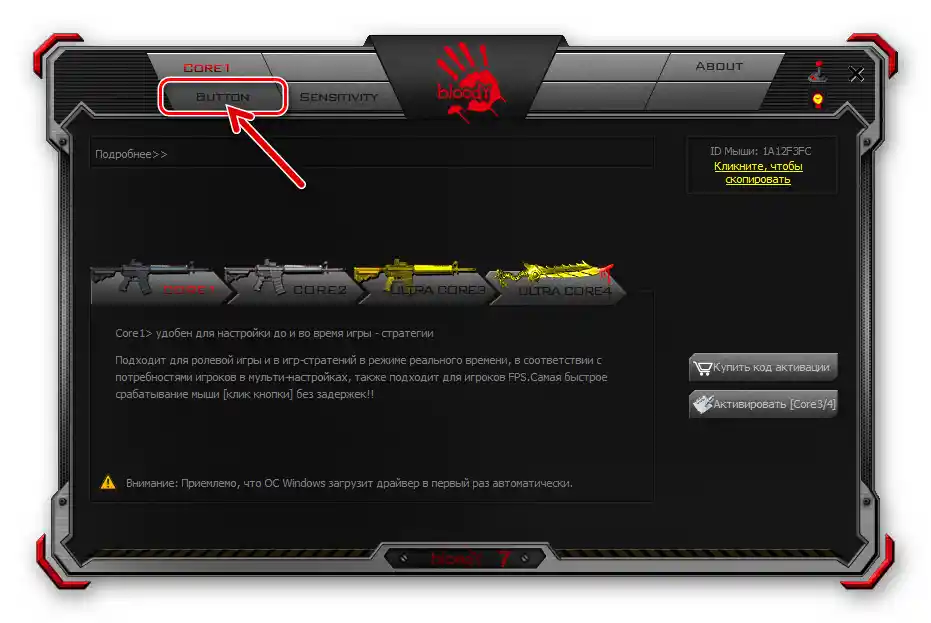
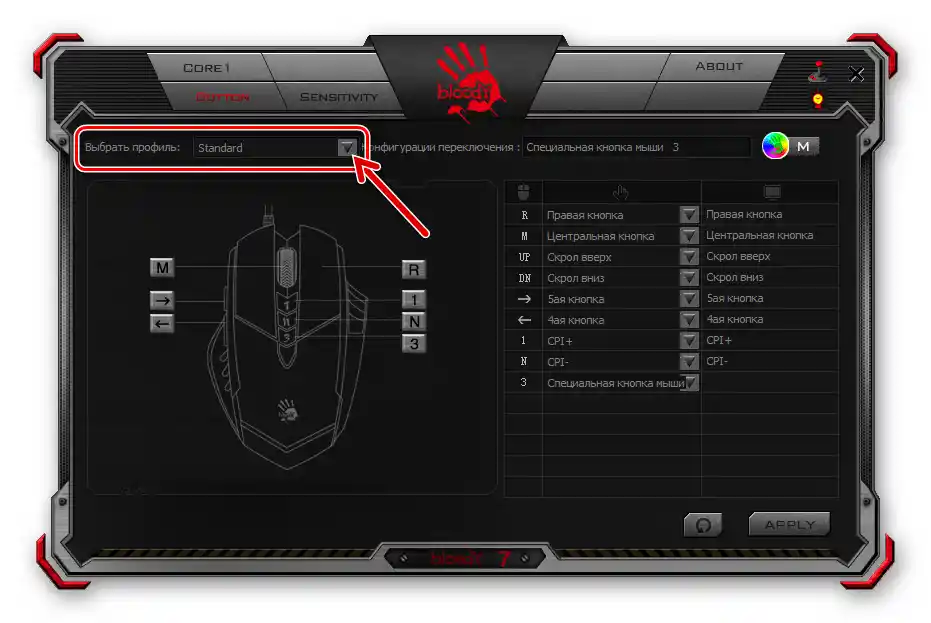
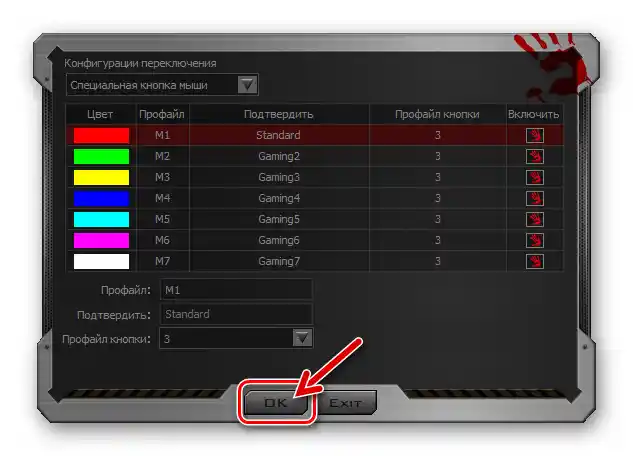
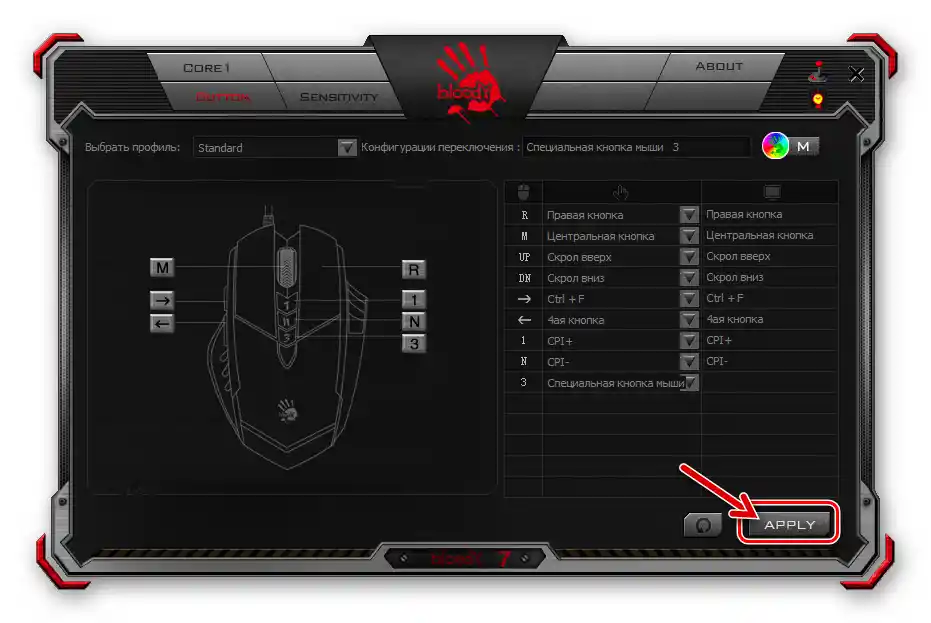
Nastavenie rozlíšenia senzora (CPI)
Jedným z hlavných faktorov, ktoré prispievajú k efektívnemu používaniu hernej myši, je možnosť výberu prijateľnej rýchlosti reakcie kurzora na akcie používateľa v danej situácii, ako aj rýchle prepínanie tohto parametra v prípade potreby. Uvedené sa reguluje zmenou rozlíšenia senzora (CPI) ovládača.
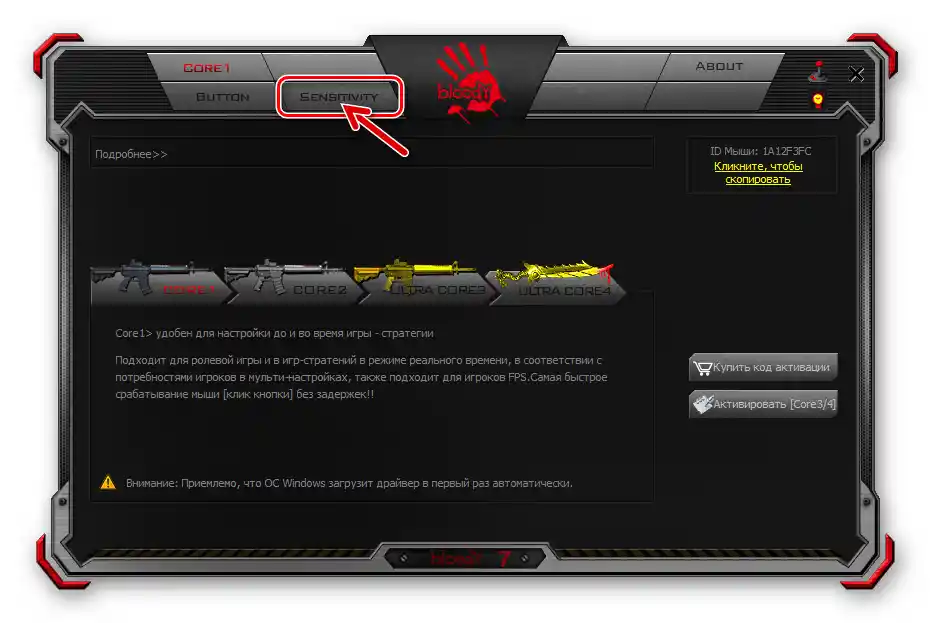
Aby ste vykonali nastavenie "CPI", prejdite na kartu "Sensitivity" v Bloody 7 a nakonfigurujte parametre podľa svojich potrieb.Podrobné odporúčania na riešenie tejto úlohy sú uvedené v nasledujúcom článku:
Viac informácií: Nastavenie DPI (CPI) počítačových myší A4Tech Bloody
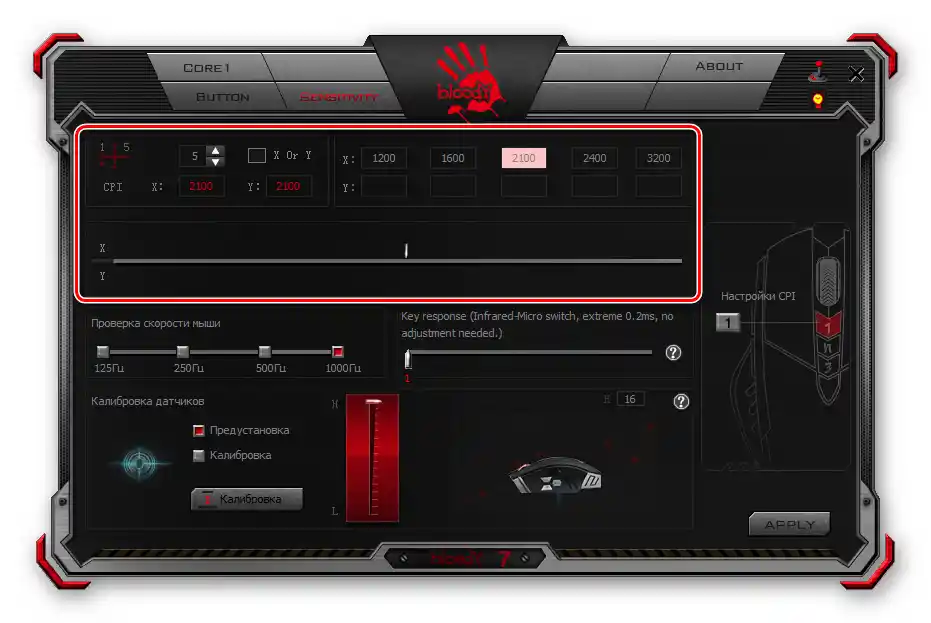
Kalibrácia senzora
Vo väčšine prípadov sú továrenské hodnoty jednotlivých parametrov senzora myši Bloody a kalibrácia vykonaná pri výrobe najprijateľnejšie z hľadiska efektívneho využívania zariadenia, ale ak si to prajete alebo potrebujete, pomocou softvéru Bloody 7 môžete predefinovať aj tieto nastavenia, presunutím sa na kartu "Citlivosť".
- Oblasť "Kontrola rýchlosti myši" dostala svoje meno pravdepodobne v dôsledku nesprávneho prekladu názvu parametra, ktorý je pomocou nej menený — "Frekvencia vzorkovania".
![Krvavý 7 oblasť výberu parametra Frekvencia dotazovania myši na karte Citlivosť v programe]()
Vyberte tu počet vzoriek senzora myši za sekundu kliknutím na jeden z checkboxov nad hodnotami. Čím vyšší je ukazovateľ, tým plynulejší bude pohyb kurzora, ale majte na pamäti, že vyšší počet vzoriek zvýši záťaž na CPU počítača a ovládač manipulátora. (Vo väčšine prípadov bude optimálnou voľbou "500 Hz").
- Blok s posuvníkom "Odpoveď klávesov" umožňuje regulovať čas reakcie tlačidiel. Zmena parametra smerom k zvýšeniu jeho hodnoty posunutím posuvníka doprava môže pomôcť pri odstránení problému dvojitého kliknutia pri jedinom stlačení tlačidla manipulátora.
![Krvavých 7 oblastí nastavenia času reakcie klávesov myši v programe]()
Uvedený jav sa môže pozorovať u intenzívne používaných myší Bloody, pretože s časom je nevyhnutný mechanický opotrebovanie mikroprepojovačov zodpovedných za prenos údajov o stlačeniach tlačidiel zariadenia do OS.
- Oblasť "Kalibrácia senzorov" umožňuje vykonať ručne alebo poloautomaticky rovnomenný postup, ktorý spočíva vo výbere a nastavení hodnoty výšky zdvihu myši od pracovnej plochy, pri ktorej senzor prestane reagovať na pohyb manipulátora používateľom.
![Krvavá 7 oblasť Kalibrácia senzorov na karte Citlivosť v programe]()
Pre automatickú kalibráciu:
- Kliknite na tlačidlo "Kalibrácia";
- Kliknite na "Začať" v objavujúcom sa okne;
- Postupujte podľa pokynov zobrazených programom v okne kalibrácie;
- Kliknite na "OK" po dokončení procedúry.
![Krvavý 7 prechod na automatickú kalibráciu senzora myši (výška odtrhnutia)]()
![Krvavý 7 začal kalibráciu senzora myši v polautomatickom režime cez program]()
![Krvavý 7 proces kalibrácie (určenie optimálnej výšky odtrhnutia) senzora myši]()
![Krvavé 7 dokončenie kalibrácie senzora myši v programe]()
Pre manuálny výber maximálnej hodnoty výšky odtrhnutia:
- Kliknite na zaškrtávacie políčko "Kalibrácia", čím ho zvýrazníte červenou farbou;
- Posúvaním vertikálneho posúvača umiestneného medzi blokom na výber režimu kalibrácie a obrázkom myši nahor/dol, nastavte optimálnu hodnotu prispôsobiteľného parametra.
- Kliknite na "Zostáva" v objavujúcom sa okne po oneskorení posúvača v danej pozícii.
![Krvavý 7 prechod k ručnému výberu maximálnej výšky odtrhnutia myši]()
![Krvavý 7 výber maximálnej hodnoty výšky odtrhnutia myši od pracovnej plochy ručne]()
![Krvavé 7 uloženie vybraného ručne nastaveného parametra maximálnej výšky zdvihnutia myši od pracovnej plochy]()
- Po dokončení nastavenia na karte "Citlivosť" kliknite na tlačidlo "APPLY",
![Krvavé 7 uloženie zmien vykonaných v nastaveniach myši na karte Citlivosť]()
a potom "EXIT" v okne, ktoré informuje o uložení zmien konfigurácie do pamäte myši Bloody.
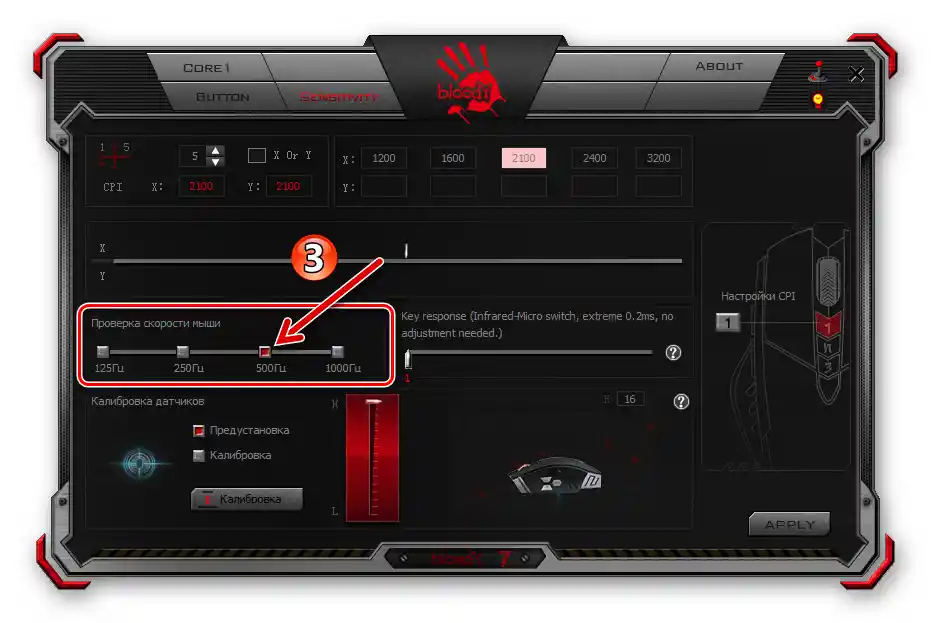


Nastavenie podsvietenia
Podsvietenie myši Bloody a/alebo jej jednotlivých konštrukčných prvkov je prakticky bez vplyvu na základnú funkčnosť manipulátora, ale z hľadiska jeho estetického vnímania je to bezpochyby dôležitá možnosť. Zvažované zariadenia a softvér určený na ich nastavenie ponúkajú svojim používateľom široký výber modelov správania skrytých v tele myši farebných LED diód.
- Bez ohľadu na otvorenú sekciu nastavení v softvéri Bloody 7 kliknite na tlačidlo s obrázkom žiarovky v pravom hornom rohu okna.
- V zobrazenom okne určte rovnaký parameter kliknutím na jedno z zaškrtávacích políčok v oblasti "Jas podsvietenia".
![Krvavý 7. prvok na nastavenie jasu podsvietenia myši v programe]()
Zmena jasu sa uskutočňuje okamžite, preto nie je ťažké vybrať najprijateľnejšiu hodnotu pre vizuálne vnímanie – stačí sa pozrieť na telo myši a zhodnotiť výsledok vašej manipulácie.
- Kliknite na rozbaľovací zoznam "Efekt podsvietenia" a potom (možno, ako v prípade jasu – prostredníctvom skúšania)
![Krvavý 7 výber efektu podsvietenia myši v programe]()
vyberte najprijateľnejšiu možnosť pre vás. Na dokončenie práce s dialógovým oknom a uloženie zmien vykonaných pomocou neho v nastaveniach manipulátora kliknite na "OK".
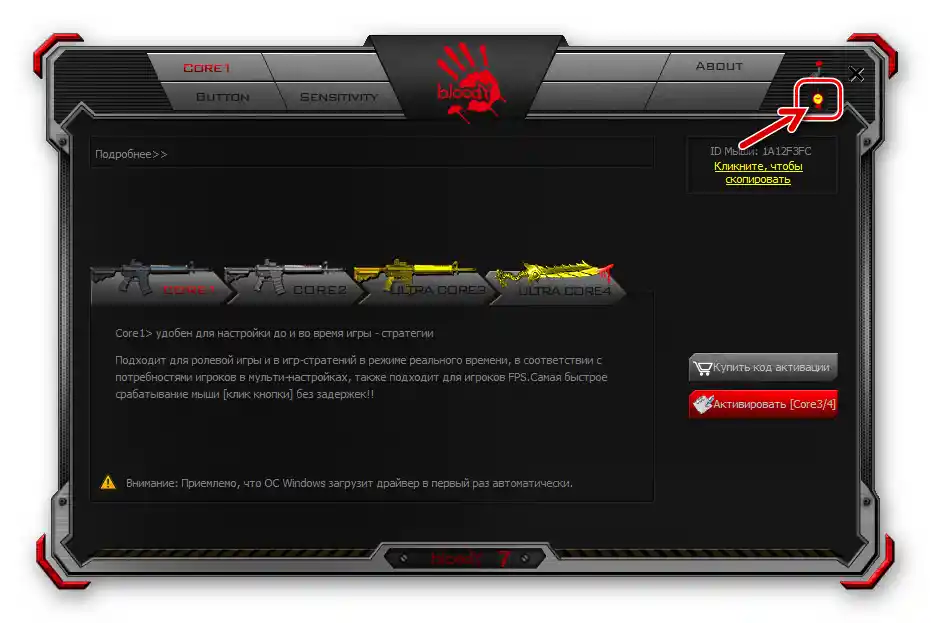
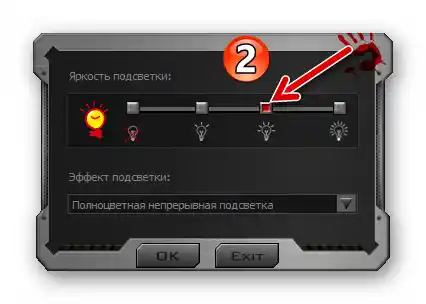
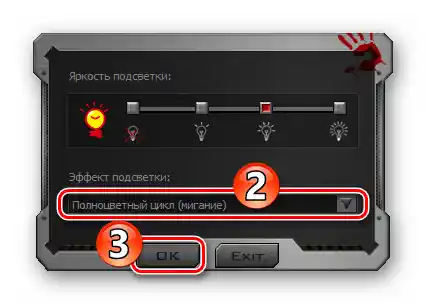
Okrem vyššie uvedeného, v Bladi 7 je k dispozícii aj možnosť určiť konkrétnu farbu podsvietenia manipulátora, ktorá bude platiť, pokiaľ je vybraný určitý profil konfigurácie jeho tlačidiel:
- Prejdite na kartu "Button", kliknite na okrúhly prvok s obrázkom ruky, ktorý sa leskne rôznymi farbami, v hornej časti pracovnej oblasti okna vpravo.
- Prvý stĺpec dostupný v otvorenom okne tabuľky profilov tlačidiel myši obsahuje všetky farby, ktoré sú im v súčasnosti priradené. Kliknite na farbu, ktorú chcete zmeniť.
- Vyberte novú možnosť podsvietenia z ponúkaného súboru programu, pohybovaním kurzora v spektre alebo zadaním kódu farby do príslušných polí. Myš bude okamžite reagovať na vaše akcie.
- Akonáhle dosiahnete optimálny výsledok, dvakrát kliknite na "OK" — v okne výberu farby
![Bloody 7 nastavenie vybraného farby podsvietenia myši pri práci s jednotlivým profilom tlačidiel]()
a potom v okne určovania metódy prepínania profilov tlačidiel myši.
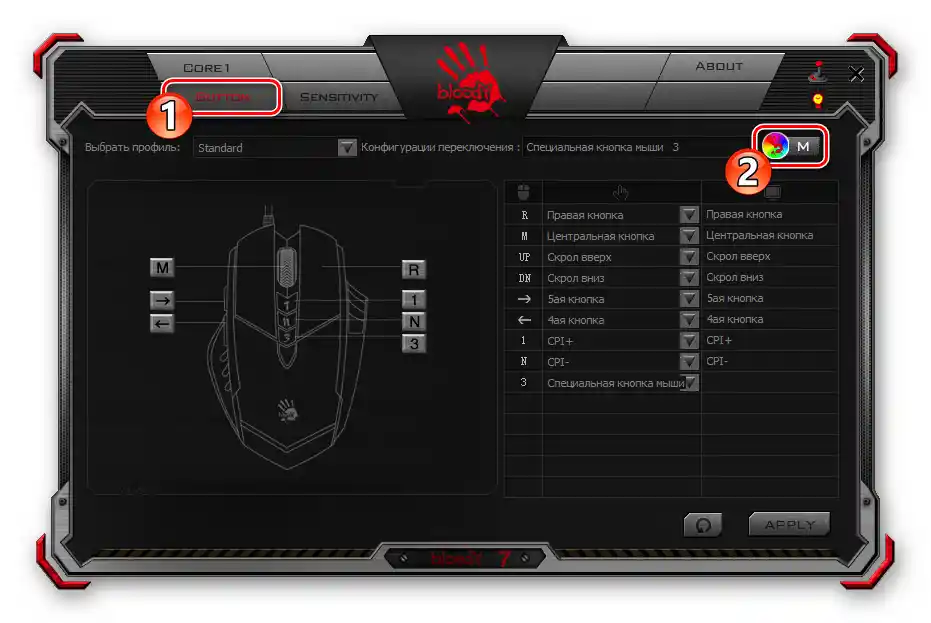
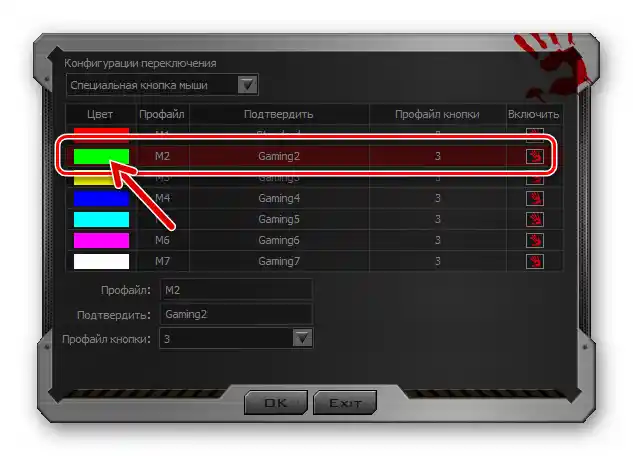
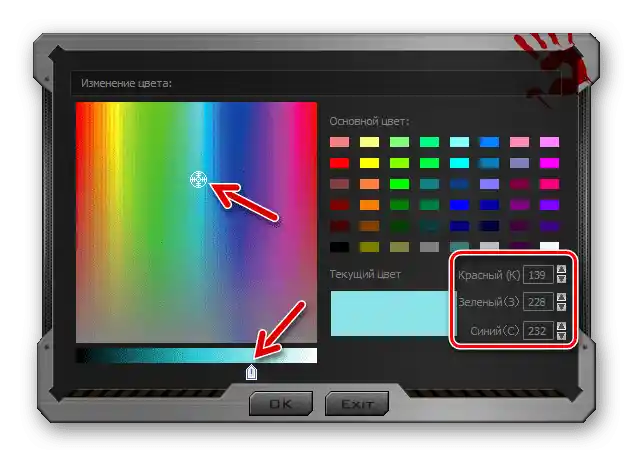

Obnovenie nastavení
Je veľmi pravdepodobné, že niekedy budete potrebovať vrátiť hodnoty parametrov ovplyvňujúcich správanie myši v systéme do ich pôvodného stavu, napríklad s cieľom konfigurovať manipulátor "od nuly" alebo použiť štandardné nastavenia navrhnuté výrobcom.Na to je potrebné cez softvér Bloody 7 vykonať nasledujúce:
- Prejdite na kartu "Button" v programe.
- Kliknite na tlačidlo "Reset" umiestnené v pravom dolnom rohu.
- Potvrďte svoje úmysly vrátiť hodnoty charakterizujúce prácu manipulátora parametrov do "továrenského" stavu — kliknite na "OK" v okne s požiadavkou. Potom počkajte niekoľko sekúnd, kým sa nastavenia zariadenia resetujú a začne opäť reagovať na vaše akcie.